MacOS'taki Fotoğraflar uygulaması sıradan bir fotoğraf değiluygulama görüntüleniyor. Fotoğraflarınızı yönetmenize ve hatta düzenlemenize yardımcı olan bir özellikler paketidir. Yıllardır, macOS'taki Fotoğraflar uygulaması Windows Fotoğraf Görüntüleyiciyi utandırıyor. Windows 10'daki Fotoğraflar uygulaması, Windows Fotoğraf Görüntüleyicisi'nde özellikler açısından yalnızca küçük bir gelişmedir. macOS ve Photos uygulaması hala Windows 10'daki her şeye ve her şeye kıyasla üstün bir uygulama. Photos uygulaması albüm oluşturmanıza olanak tanıyor, ancak aynı zamanda tüm fotoğrafların ana galerinizde önde ve merkezde olması gerekmediğini de biliyor. MacOS'taki Fotoğraflar uygulamasında fotoğrafları nasıl gösterebilir / gizleyebilirsiniz.
Fotoğraflar uygulamasındaki fotoğrafları göster / gizle özelliğiBir süredir buralardaydı, ancak fotoğrafların gizlenmesini engelleme yöntemi High Sierra'da bir şekilde değişmiş görünüyor. Yüksek Sierra için aşağıdaki talimatlar geçerlidir; macOS'un 2017'nin son çeyreğinde ulaşacağı bir sonraki ve en son versiyonu.
Fotoğraflar Uygulamasında Fotoğrafları Gizle
Fotoğrafları gizlemek oldukça basittir.macOS'un eski sürümlerinde aynıdır. Bir fotoğrafı sağ tıklayın ve içerik menüsünden ‘Gizle 1 Fotoğraf’ seçeneğini seçin. Birden fazla fotoğraf seçebilir, herhangi birine sağ tıklayabilir ve hepsini bir seferde içerik menüsünden gizleyebilirsiniz.

Gizli Fotoğrafları Göster
Gizli bir fotoğrafı Fotoğraflar uygulamasında görüntülemek için Görünüm> Gizli Fotoğraf Albümünü Göster'e gidin.
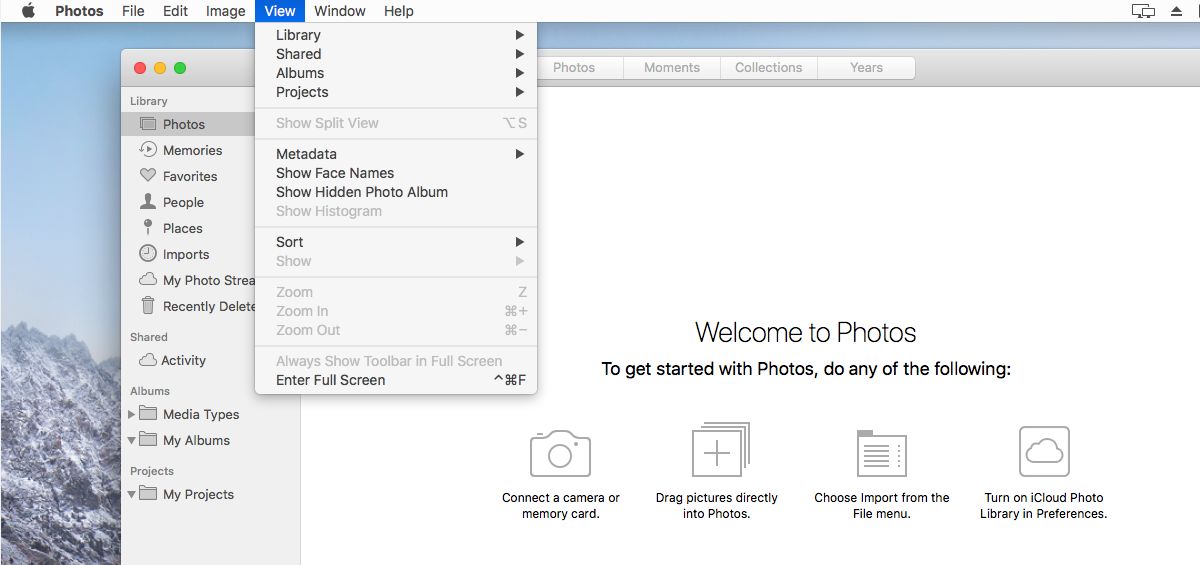
Sol sütundaki Kütüphane altında, bir'Gizli' adlı albüm. Gizlediğiniz tüm fotoğrafları görüntülemek için seçin. Ayrıca, gizli bir fotoğrafı tekrar göstermek için bu albümü görünür hale getirmeniz gerekir.
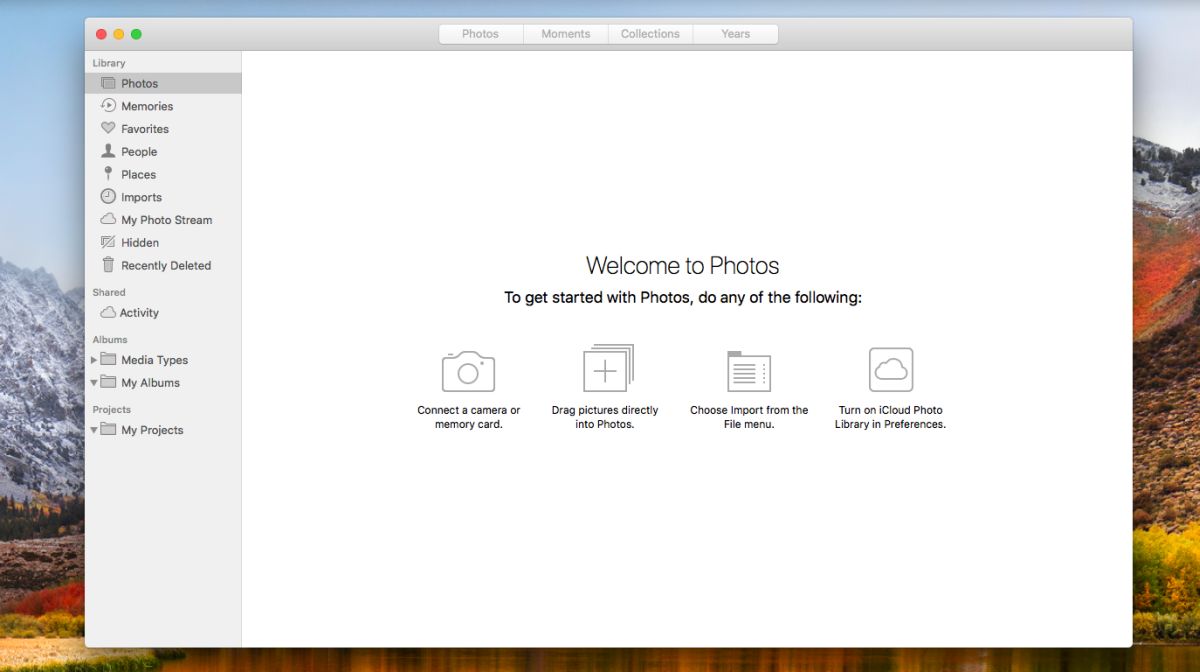
Gizli Fotoğrafları Göster
Gizli fotoğraf albümündeki bir fotoğrafı sağ tıklayın ve ‘Unhide 1 Photo’ seçeneğini seçin. Birden fazla fotoğraf seçebilir, onları sağ tıklayabilir ve bağlam menüsünden gösterilmesini sağlayabilirsiniz.
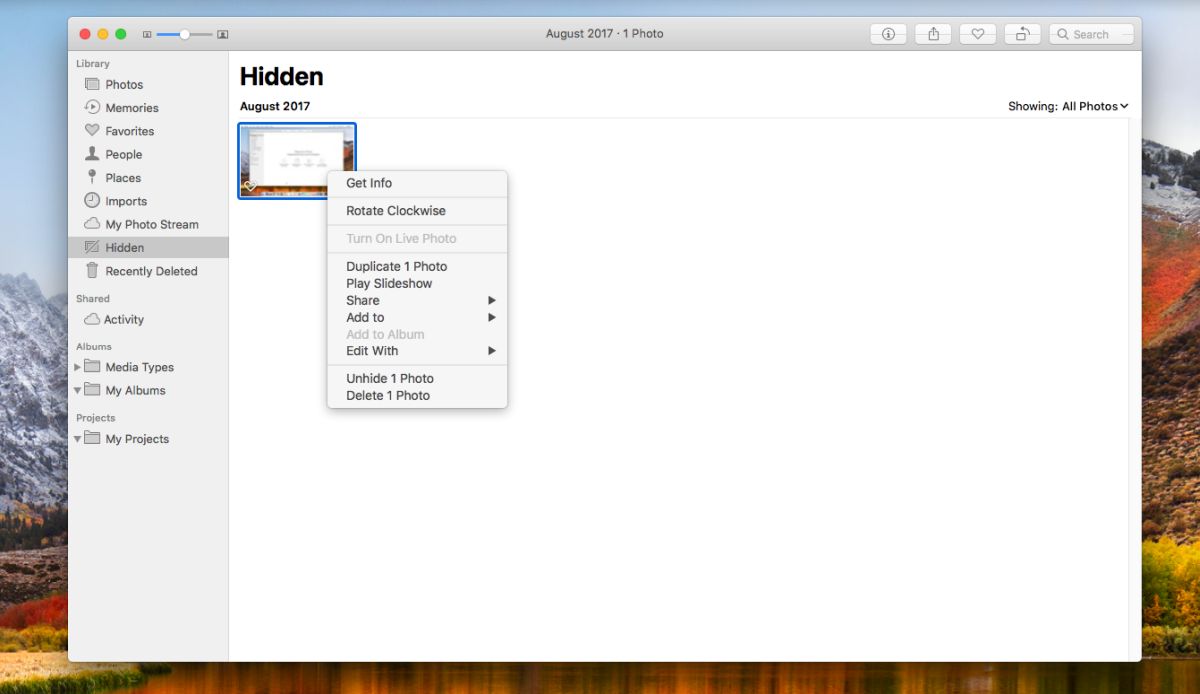
Fotoğraflar Uygulamasında Gizli Albümü Gizle
Gizli fotoğrafınız yoksa, Gizli albümotomatik olarak sol sütundan kaybolur. Bununla birlikte, gizli fotoğrafınız varsa ve Gizli albümü sol sütundan kaldırmak isterseniz, bunu yapabilirsiniz.
Görünüm> Gizli Fotoğraf Albümünü Gizle veGizli albüm sol sütundan kaybolur. Bu, hiçbir zaman gizlediğiniz fotoğrafları etkilemez. Onları göstermeyecek. Bir sonraki gizli fotoğrafı görüntülemeniz, düzenlemeniz veya geri yüklemeniz gerektiğinde, Gizli albümü eskisi gibi etkinleştirin.
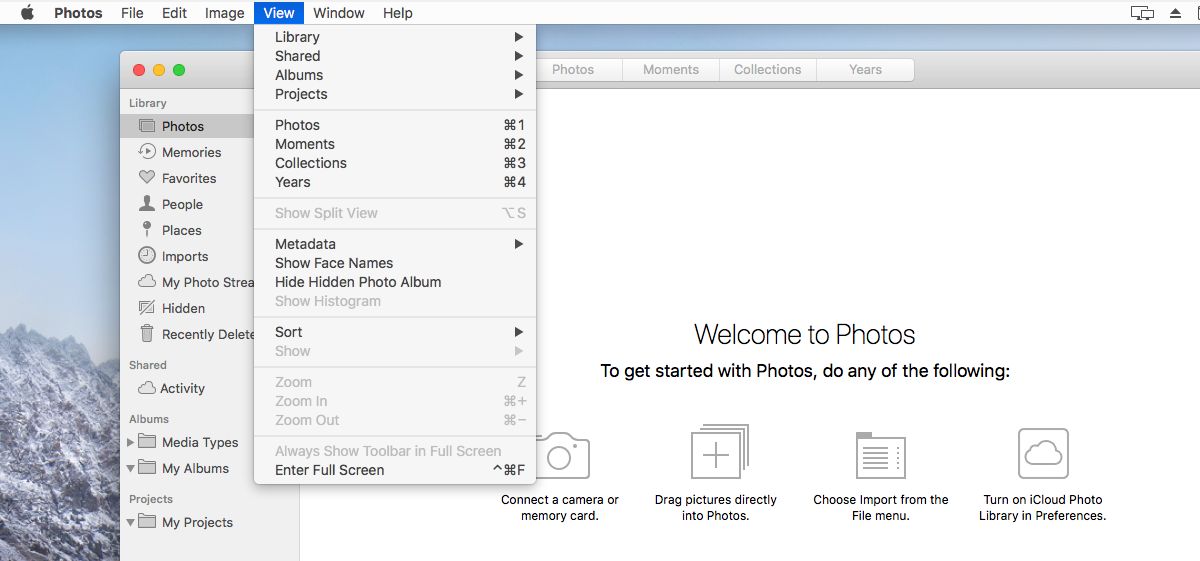
Gizli fotoğraflar yalnızca Fotoğraflar uygulamasında gizlenir. Yine de Finder'da açılabilirler. Fotoğraflar uygulaması fotoğraflarınıza ekstra bir güvenlik katmanı eklemiyor.













Yorumlar